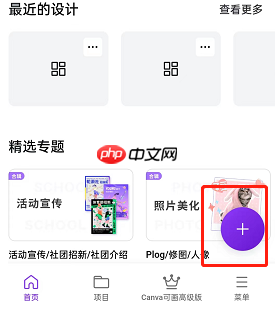
三步掌握Canva图片上传核心技巧
在移动端设计中,快速导入本地素材是提升效率的关键。Canva可画作为一款功能强大的设计工具,其图片上传流程经过深度优化,兼顾直观性与专业性。下面将分步骤拆解这一过程,帮助用户快速掌握从相册调取到最终排版的全套操作方法。
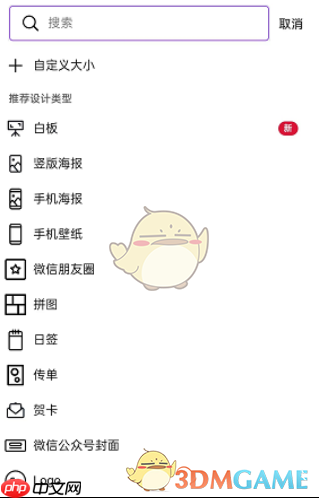
1、启动手机中的canva可画应用,进入主页面后,点击右下角的“+”按钮,跳转到新建画布界面;
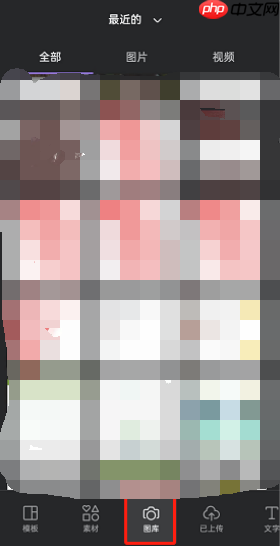
2、在创建画布页面,可以选择“自定义尺寸”来设定画布大小,也可以直接选用系统推荐的模板类型,例如“白板”、“手机海报”、“手机壁纸”、“Logo”等常用格式;
3、选择任意模板进入编辑界面后,点击屏幕下方的“图库”功能,随后会弹出本地相册选项,从中挑选想要上传的图片,选中后图片便会自动插入到当前画布中;
4、最后对导入的图片进行缩放和位置调整,使其符合设计需求即可完成操作。
高阶应用与创意延伸
熟练基础操作后,可尝试组合使用Canva的智能对齐辅助线与图层混合模式。通过访问https://des*ign*.can*v*a.com的创意学院板块,能学习到更多图片叠加技巧。用户实测反馈表明,采用16:9比例的画布尺寸配合透明PNG素材,可显著提升社交媒体配图的专业度。
以上就是小编为大家带来的Canva可画图片上传全解析,更多精彩资讯请持续关注https://cre*ative*.can*va*.com/tutorials。
